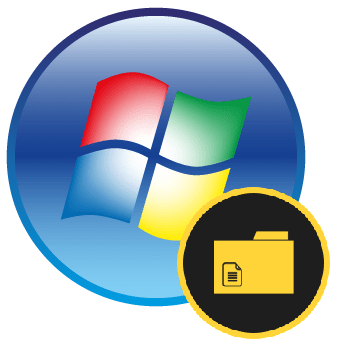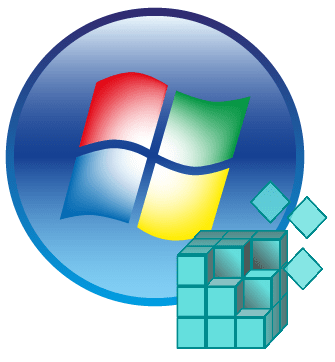Зміст

Практично кожен користувач виконує за комп'ютером певну роботу і зберігає файли, які бажає приховати від сторонніх очей. Це ідеально підійде офісним працівникам і батькам з маленькими дітьми. Для обмеження доступу сторонніх людей до облікових записів розробники Windows 7 запропонували використовувати екран блокування &8212; незважаючи на свою простоту, він виступає досить серйозним бар'єром проти несанкціонованого доступу.
Але що робити людям, які є єдиними користувачами конкретного комп'ютера, і постійно вмикається екран блокування під час мінімального простою системи відбирає значний час? До того ж, він з'являється кожен раз при включенні комп'ютера, навіть якщо не встановлено пароль, що забирає дорогоцінний час, за яке користувач би вже завантажився.
Відключаємо показ екрану блокування в ОС Windows 7
Існує кілька способів налаштувати відображення екрана блокування &8212; вони залежать від того, яким чином він був активований в системі.
Спосіб 1: відключення заставки в&171; персоналізації & 187;
Якщо після певного часу простою системи на комп'ютері включається заставка, а при виході з неї з'являється вимога ввести пароль для подальшої роботи &8212; це ваш випадок.
- На порожньому місці робочого столу натисніть праву кнопку миші, з меню, що випадає виберіть пункт &171;Персоналізація&187; .
- У вікні, що відкрилося &171;персоналізації&187; у самому низу праворуч натисніть кнопку &171;Заставка&187; .
- У вікні &171; параметри заставки & 187; нас буде цікавити одна галочка під назвою &171;почніть з екрана входу&187; . Якщо вона активна, то після кожного відключення заставки ми будемо бачити екран блокування користувача. Її необхідно зняти, зафіксувати дії кнопкою &171; застосувати & 187; і остаточно підтвердити зміни, натиснувши на &171;ОК&187; .
- Тепер при виході з заставки користувач буде відразу ж потрапляти на робочий стіл. Перезавантажувати комп'ютер не потрібно, зміни будуть застосовані миттєво. Врахуйте, що подібну настройку потрібно буде повторити для кожної теми і користувача окремо, якщо їх кілька з такими параметрами.
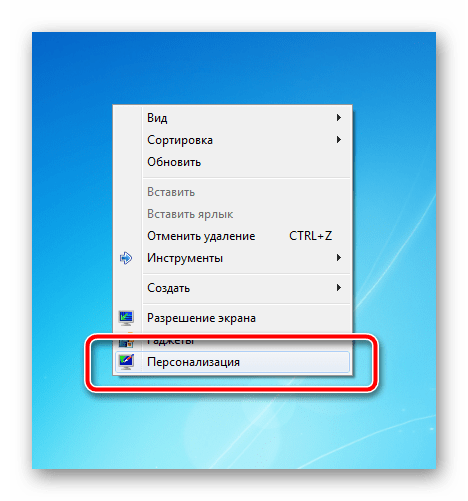
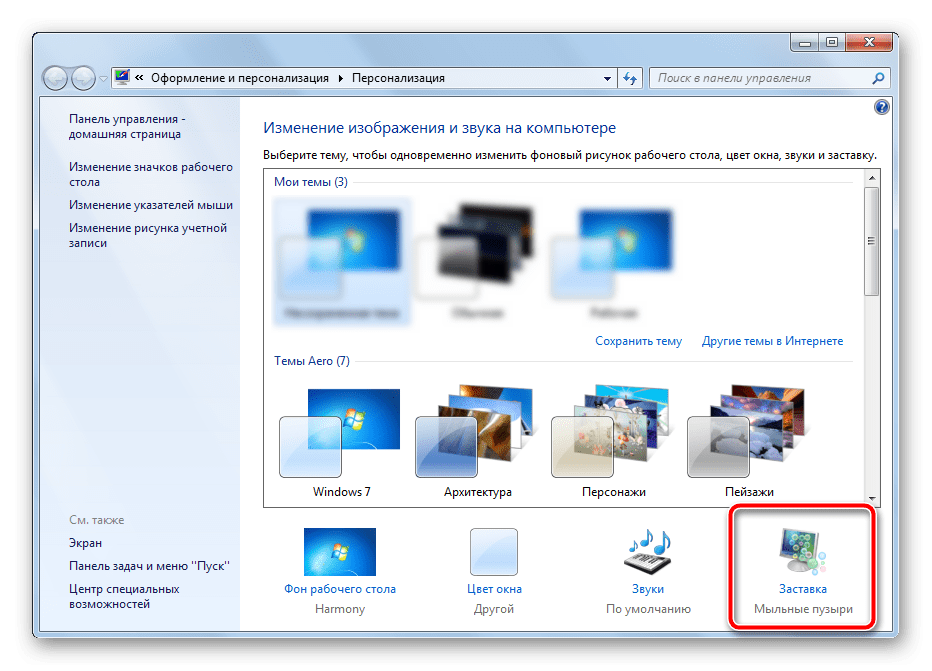
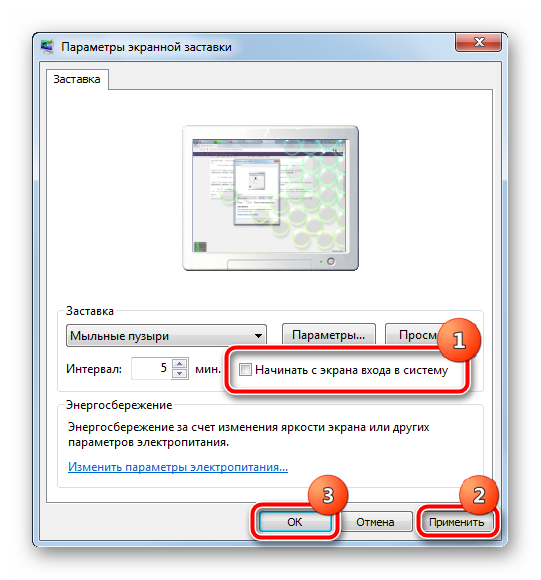
Спосіб 2: Відключення заставки при включенні комп'ютера
Це глобальна настройка, вона дійсна для всієї системи цілком, тому налаштовується тільки один раз.
- На клавіатурі Натисніть одночасно кнопки &171;Win&187;
і
&171;R&187;
. У рядку пошуку з'явився віконця введіть команду
netplwizі натисніть &171;Enter&187; . - У вікні знімаємо галочку на пункті & 171; вимагати введіть ім'я користувача та пароль&187; і натискаємо кнопку & 171; застосувати & 187; .
- У віконці бачимо вимога ввести пароль поточного користувача (або будь-якого іншого, куди необхідний автоматичний вхід при включенні комп'ютера). Вводимо пароль і натискаємо & 171; ОК&187; .
- У другому вікні, що залишився в тлі, також натискаємо кнопку & 171; ОК&187; .
- Перезавантажте комп'ютер. Тепер при включенні система самостійно введе пароль, вказаний раніше, завантаження користувача почнеться автоматично
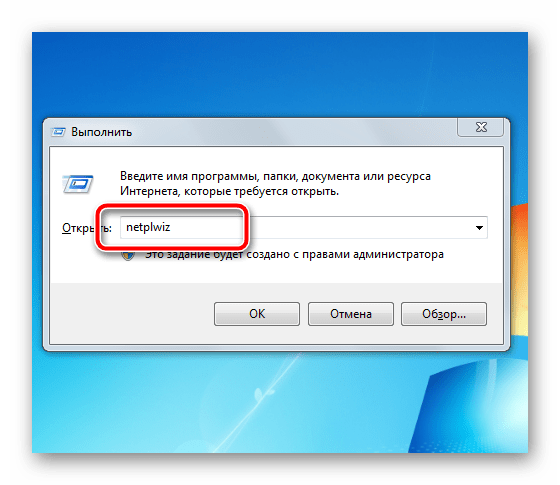
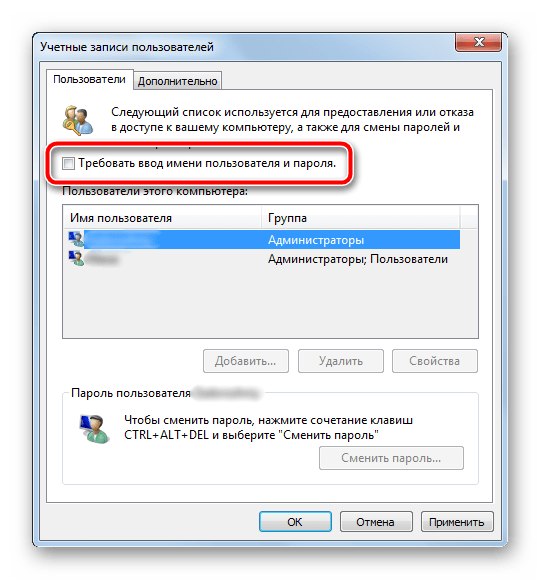
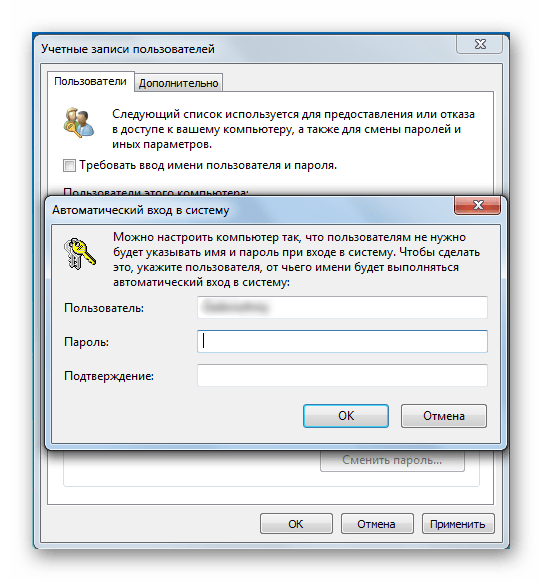
Після виконаних операцій екран блокування буде з'являтися тільки в двох випадках &8212; при ручній активації поєднанням кнопок &171;Win&187; і &171;L&187; або через меню Пуск , а також при переході з інтерфейсу одного користувача до іншого.
Відключення екрану блокування ідеально підійде єдиним користувачам комп'ютера, які бажають заощадити час при включенні комп'ютера і виході з заставки.